Модифікуйте інструменти для твердих тіл
Інструменти на панелі «Дизайн» > «Тверде тіло» > «Змінити» дозволяють змінювати тверді тіла у Fusion 360.
Ви можете використовувати такі команди, щоб змінити тверде тіло:
- Натисніть Pull

- філе

- Фаска

- оболонка

- Чернетка

- масштаб

- Комбінуйте

- Офсетна грань

- Замінити обличчя

- Розділене обличчя

- Розділене тіло

- Силует Спліт

- Вирівняти

Натисніть Pull
Команда «Натиснути, потягнути» змінює розміри граней, тіл, скруглень, фасок, отворів та іншої геометрії. Точна поведінка залежить від обраної геометрії.
Коли ви використовуєте команду Press Pull , на часовій шкалі з’являється функція Press Pull .
Ви можете створити скруглення або радіус на краях, створювати екструзії з ескізів і зміщувати наявні грані.

філе
Команда Fillet округлює краї твердого тіла, видаляючи матеріал із зовнішніх країв або додаючи матеріал до внутрішніх країв.
Коли ви створюєте філе, на часовій шкалі з’являється функція філе .
Ви можете використовувати команду Press Pull , щоб змінити існуючі скруглення.
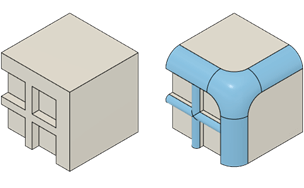
Фаска
Команда «Фаска» скошує краї твердого тіла, видаляючи матеріал із зовнішніх країв або додаючи матеріал до внутрішніх країв.
Коли ви створюєте фаску, на часовій шкалі з’являється функція «Фаска» .
Ви можете використовувати команду Press Pull , щоб змінити наявні фаски.
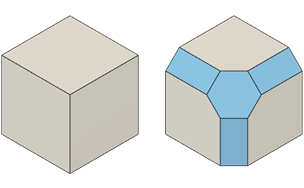
оболонка
Команда Shell створює тонкостінне суцільне тіло шляхом видовбування його внутрішньої частини.
Ви можете використовувати Shell для видалення матеріалу з внутрішньої частини твердого тіла, створюючи порожнисту порожнину зі стінками заданої товщини.
Ви можете зміщувати стінки твердого тіла всередину, назовні або в обох напрямках.
Ви можете створити порожнисте тверде тіло або видалити грані, щоб утворити отвір.
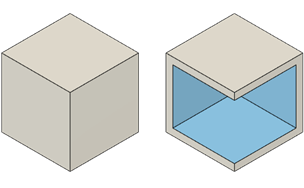
Чернетка
Команда «Протяг» застосовує фіксований або роздільний кут нахилу для обертання плоских граней твердого тіла.
Ви можете використовувати Draft для створення деталей, виготовлених за допомогою лиття під тиском або лиття металу.
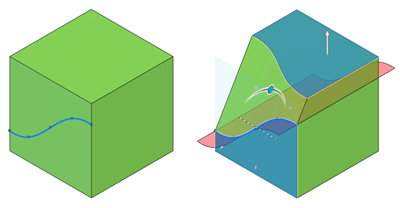
масштаб
Команда Масштаб збільшує або зменшує розміри твердих тіл.
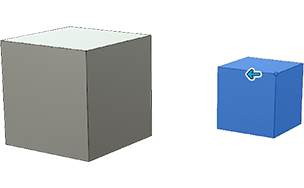
Комбінуйте
Команда «Об’єднати» з’єднує, розрізає або перетинає тверді тіла.
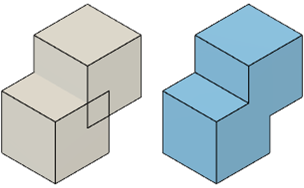
Офсетна грань
Команда «Зсув грані» зсуває грані твердого тіла в позитивному або негативному напрямку.
Ви можете використовувати Offset Face , щоб змінити певну область дизайну без усіх додаткових параметрів, доступних у Extrude . Це робить його ідеальним для швидкого коригування дизайну.

Замінити обличчя
Команда «Замінити грань» видаляє грані з твердого тіла, а потім обрізає або розширює тіло до нових місць граней.
Нове розташування граней базується на пересічних гранях, ділянках поверхні або робочих площинах.
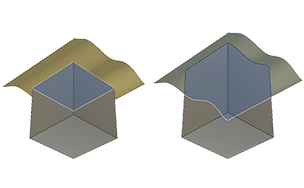
Розділене обличчя
Команда «Розділити грань» ділить грані на твердому тілі, щоб додати чернетку, видалити область або створити елементи.
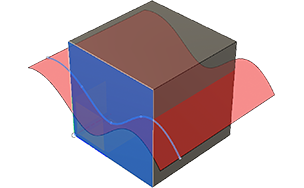
Розділене тіло
Команда «Розділити тіло» ділить тверде тіло на два тверді тіла.
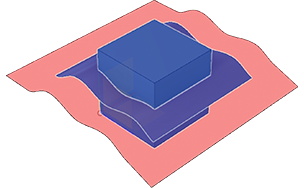
Силует Спліт
Команда «Розділити силует» розбиває суцільне тіло за контуром силуету, дивлячись у напрямку перегляду.
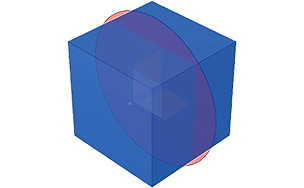
Вирівняти
Команда «Вирівняти» вирівнює об’єкти за допомогою точки, лінії, площини, кола або системи координат.
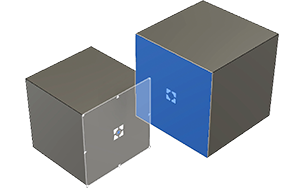
Орігінал сторінки: Modify solids